Πώς να αποτρέψετε τους τυπικούς χρήστες από τη διαγραφή του εκτυπωτή στα Windows 10
μικροαντικείμενα / / August 04, 2021
Οι εκτυπωτές είναι ένα από τα κρίσιμα συστατικά κάθε υπολογιστή. Σήμερα στην εποχή της ψηφιοποίησης, αποδεικνύονται εξαιρετικά χρήσιμες και άξιες. Ωστόσο, με δημόσιους υπολογιστές, όπως σε σχολεία, γραφεία και άλλους οργανισμούς, υπάρχει πάντα η απειλή ότι οι τυπικοί χρήστες διαγράφουν εκτυπωτές στον υπολογιστή.
Λαμβάνοντας υπόψη τις δημόσιες πλατφόρμες, είναι πραγματικά δύσκολο να βρεθούν και να σταματήσουν οι χρήστες να κάνουν το ίδιο. Ωστόσο, μπορείτε να δοκιμάσετε ορισμένα μέτρα πρόληψης.

Τρόποι πρόληψης των τυπικών χρηστών από τη διαγραφή του εκτυπωτή στα Windows 10
Σήμερα σε αυτό το άρθρο, έχουμε ετοιμάσει έναν λεπτομερή οδηγό που θα σας εξηγήσει «Πώς να αποτρέψετε τους τυπικούς χρήστες από τη διαγραφή του εκτυπωτή στα Windows 10»; Μπορείτε να χρησιμοποιήσετε τη μέθοδο για οποιαδήποτε έκδοση των Windows με παρόμοιο τρόπο. Κοίτα:
Τρόπος 1: Χρησιμοποιήστε το GPO για να αποτρέψετε τους χρήστες από την κατάργηση του εκτυπωτή:
Σε περίπτωση που αντιμετωπίζετε προβλήματα με τους τυπικούς χρήστες που διαγράφουν τον εκτυπωτή σε υπολογιστή Windows 10, τότε η πρώτη λύση που μπορείτε να δοκιμάσετε είναι να χρησιμοποιήσετε το GPO. Για να το κάνετε αυτό, ακολουθήστε τα παρακάτω βήματα:
- Πρώτον, ξεκινήστε το Εκτελέστε το πλαίσιο διαλόγου πατώντας Windows + R εντελώς.

- Τώρα μέσα στον κενό χώρο κειμένου, πληκτρολογήστε gpedit.msc και μετά κάντε κλικ στο Εντάξει. Θα ξεκινήσει το Τοπικός επεξεργαστής πολιτικής ομάδας παράθυρο στην οθόνη σας.
- μεσα στην Παράθυρο επεξεργασίας πολιτικής ομάδας, μεταβείτε στη ρύθμιση παραμέτρων χρήστη -> Πρότυπα διαχείρισης -> Πίνακας ελέγχου -> Εκτυπωτές.

- Τώρα μεταβείτε στο μενού δεξιού παραθύρου και κάντε διπλό κλικ στο Αποτρέψτε τη διαγραφή εκτυπωτών.
- Στην επόμενη οθόνη, κάντε κλικ στο κυκλικό κουμπί πριν Ενεργοποιήθηκε και μετά κάντε κλικ στο ΕΝΤΑΞΕΙ.
Μόλις εφαρμόσετε τις παραπάνω ρυθμίσεις, θα αποτρέψει τους χρήστες από τη διαγραφή του εκτυπωτή σε δημόσιο υπολογιστή. Ακόμα κι αν προσπαθήσουν να το κάνουν, θα λάβουν μια προτροπή που θα δηλώνει: "Αυτή η λειτουργία ακυρώθηκε λόγω περιορισμών που ισχύουν σε αυτόν τον υπολογιστή. Επικοινωνήστε με τον διαχειριστή του συστήματός σας ».
Τρόπος 2: Χρησιμοποιήστε τον Επεξεργαστή Μητρώου για να αποτρέψετε την αφαίρεση εκτυπωτών από τους χρήστες:
Για χρήστες που διαθέτουν μια τυπική ή οικιακή έκδοση των Windows, μπορούν επίσης να τροποποιήσουν το μητρώο και να αποτρέψουν οποιονδήποτε χρήστη να αφαιρέσει τον εκτυπωτή από τον υπολογιστή του. Για να το κάνετε αυτό, ακολουθήστε τα παρακάτω βήματα:
- Πρώτον, ξεκινήστε το Εκτελέστε το πλαίσιο διαλόγου πατώντας Windows + R εντελώς.

- Τώρα μέσα στον κενό χώρο κειμένου, πληκτρολογήστε regedit και μετά κάντε κλικ στο Εντάξει. Θα ξεκινήσει το Επεξεργαστής μητρώου παράθυρο στην οθόνη σας.
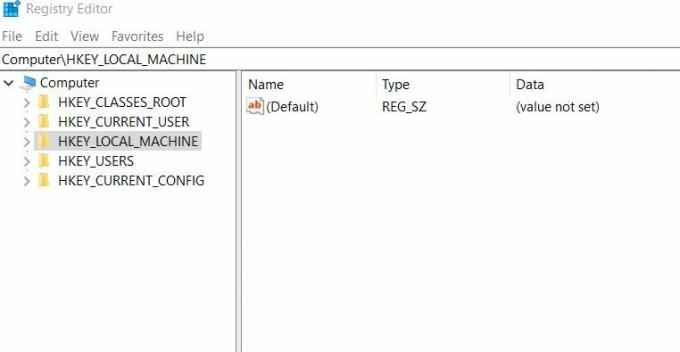
- Τώρα μέσα στο παράθυρο του Registry Editor, μεταβείτε στην ακόλουθη διαδρομή HKEY_CURRENT_USER \ Λογισμικό \ Microsoft \ Windows \ CurrentVersion \ Policies \ Explorer
- Περαιτέρω από το μενού δεξιού παραθύρου, κάντε διπλό κλικ πάνω στην καταχώριση DWORD NoDeletePrinter και μετά αλλάξτε το Πεδίο τιμών τιμής σε 1. Τώρα κάντε κλικ στο Εντάξει.
- Εν τέλει, κλείστε το παράθυρο του προγράμματος επεξεργασίας μητρώου και μετά επανεκκινήστε τον υπολογιστή σας.
Τώρα κανένας χρήστης δεν θα μπορεί να διαγράψει τον εκτυπωτή από τον υπολογιστή των Windows 10.
Σημείωση: Σε περίπτωση που δεν θέλετε να εμποδίσετε τους χρήστες να διαγράψουν τον εκτυπωτή, απλώς αλλάξτε την τιμή NoDeletePrinter σε 0.
Προσπαθήσαμε να εξηγήσουμε 2 γρήγορες και εύκολες μεθόδους στο παραπάνω άρθρο. Και οι δύο μέθοδοι θα σας βοηθήσουν σε περίπτωση που θέλετε να αποτρέψετε τη διαγραφή τυπικών χρηστών σε υπολογιστές με Windows 10.
Διαφημίσεις
Στο τέλος αυτού του άρθρου, ελπίζουμε ότι οι παραπάνω πληροφορίες θα αποδειχθούν χρήσιμες για εσάς. Αφού διαβάσετε αυτό το άρθρο, εάν έχετε απορίες ή σχόλια, γράψτε το σχόλιο στο παρακάτω πλαίσιο σχολίων.



![Πώς να εγκαταστήσετε το ROM Stock στο MyPhone MyT5 DTV [Firmware File / Unbrick]](/f/891d6c57ec90cd27028521011cc21a27.jpg?width=288&height=384)